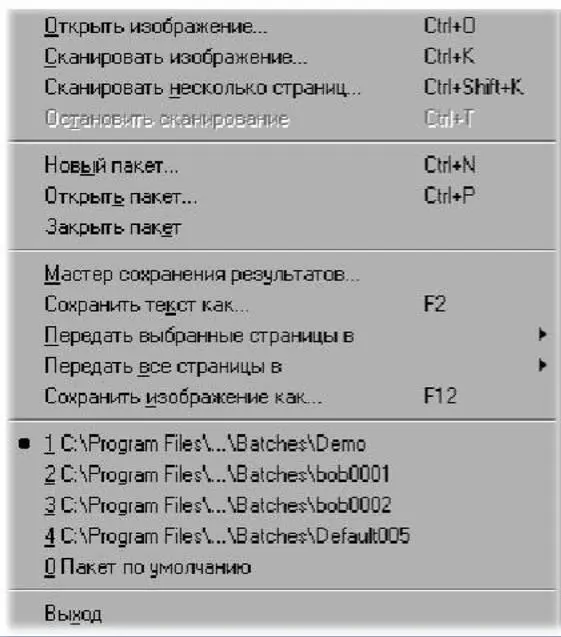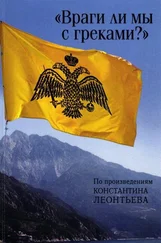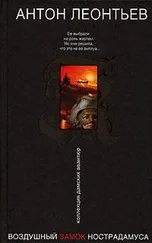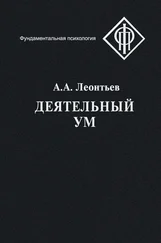Сохранение распознанного текста в формате HTML
Режимы сохранения оформления устанавливаются на закладке Форматированиедиалогового окна Опции(доступ: Сервис к Опции).
Важно: В программе abbyy finereader в процессе сохранения в формате html используются шрифты, установленные на закладке Форматированиядиалогового окна Опции(доступ: Сервис к Опции), или те, которые вы выбрали в процессе редактирования текста в диалоговом окне Текст.
Как сохранить картинки в HTML — файле
На закладке Форматированиедиалогового окна Опции(доступ: Сервис к Опции) активизируйте опции Сохранять картинки.
Важно: Картинки сохраняются в отдельные файлы с расширением *.jpg.
Форматы HTML
Полный
Совместим с обозревателем Internet Explorer — файл записывается в формате HTML 4.0, что дает возможность точно передать оформление документа, используя при этом таблицу стилей, которая встраивается в html-файл.
Простой
Совместим со всеми обозревателями Internet. В этом случае файл записывается в формате HTML 3.0. Оформление сохраняется приблизительно (не сохраняются отступы первой строки, неточное сохранение размера шрифта), но зато этот формат поддерживается всеми обозревателями Internet.
Авто
Простойи Полный форматысохраняются в один файл — в один файл сохраняются два формата ( Простойи Полный), при этом при отображении файла в обозревателе Internet автоматически выбирается один из них в соответствии с типом и версией обозревателя Internet.
Как установить формат HTML
На закладке HTMLдиалогового окна Форматы
(доступ: Сервис к Форматы) в разделе
Форматыактивизируйте необходимый переключатель.
Важно: В программе abbyy finereader кодовая страница определяется автоматически. В случае, если вы хотите поменять кодовую страницу, обратитесь к полю данных Кодовая страницачерез закладку HTMLдиалогового окна Форматы.
Сохранение изображения страницы
Для этого выделите страницу в пакете, из меню Файл выберите команду Сохранить изображение как,в раскрывшемся диалоговом окне Сохранить изображение каквыберите диск, папку для размещения сохраняемого файла и формат, а затем дайте имя сохраняемому файлу и просто нажмите на кнопку Save.
Важно: В случае, если вы хотите сохранить изображение выделенных блоков в файл, в диалоговом окне Сохранить изображение какактивизируйте опцию Сохранять выделенные блоки.
Важно: Вы имеете возможность сохранить несколько изображений в один файл как многостраничный TIF. Для этого выделите необходимые вам изображения в диалоговом окне Пакет, из меню Файл выберите команду Сохранить изображение как,в раскрывшемся диалоговом окне выберите формат TIF и активизируйте опцию Сохранять все страницы в один файл.
Глава 38.
Описания основных команд меню
Файл
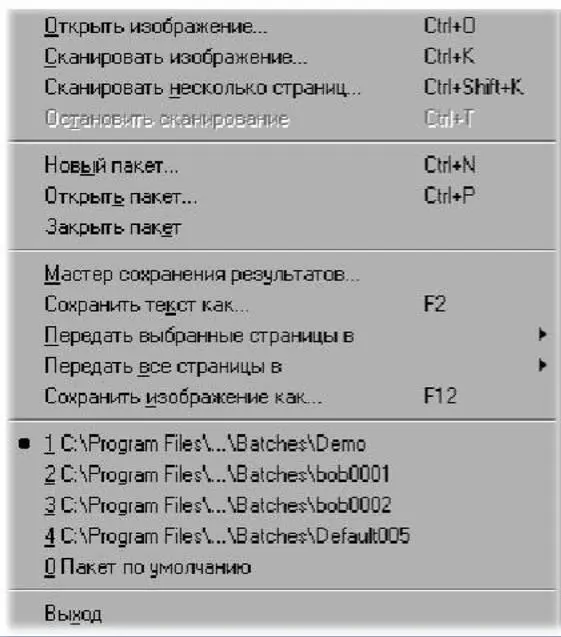
Открыть изображение
Импортировать изображение в пакет программы.
Сканировать изображениеОтсканировать изображение.
Сканировать несколько страниц
Сканировать изображения в цикле. Для того, чтобы остановить сканирование из меню Файлвыбирается команда Остановить сканирование.
Остановить сканирование
Прекратить сканирование.
Новый пакет
Создать папку для нового пакета.
Открыть пакет
Выбрать пакет для текущей работы. При необходимости автоматической загрузки последнего пакета при открытии программы через закладку Общие(доступ: Сервис к Опции) активизируется опция Открывать последний пакет.
Закрыть пакет
Закрыть текущий пакет. При закрытии пакет сохраняется автоматически.
Мастер сохранения результатов
Выбрать внешнее приложение для сохранения и установить опции сохранения.
Сохранить текст как
Сохранить распознанный текст в файл. Передать выбранные страницы в
Передать результаты распознавания в существующее внешнее приложение.
Читать дальше